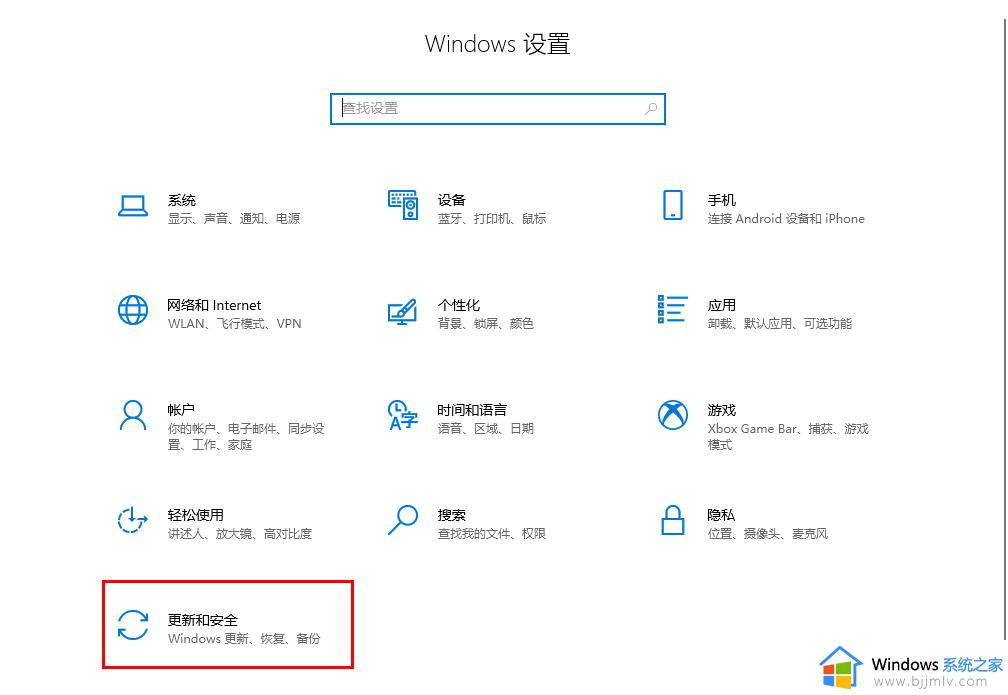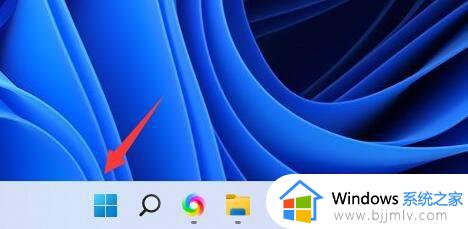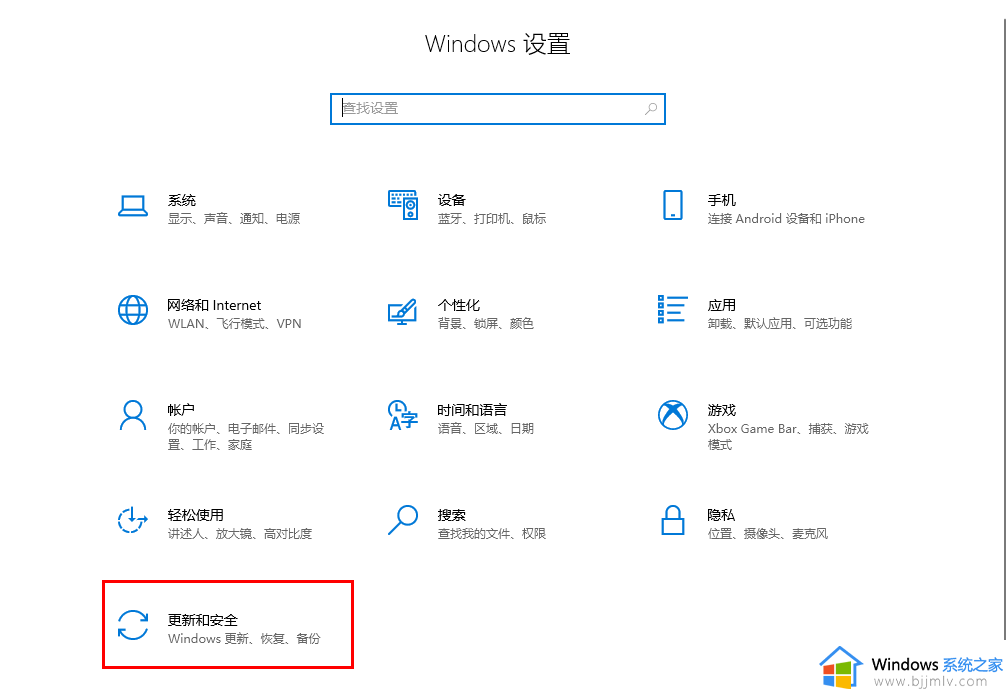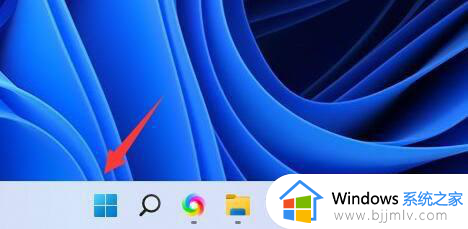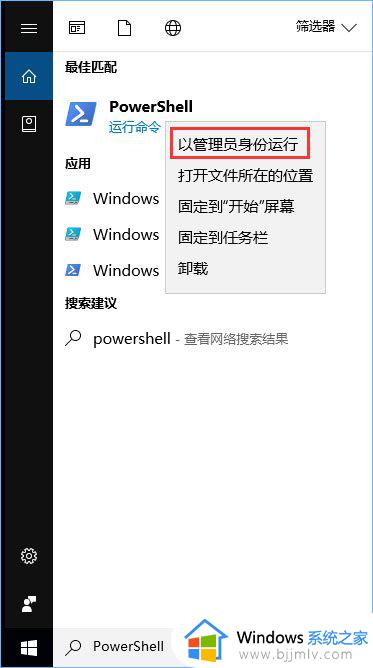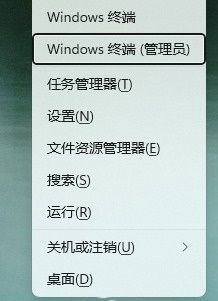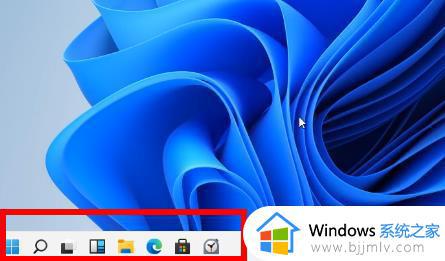windows11应用商店下载不了软件怎么办 windows11微软商店无法下载软件解决方法
更新时间:2023-06-02 09:41:34作者:runxin
其实在windows11系统中同样自带有微软应用商店功能,用户可以通过商店来下载到一些安全可靠的软件,然而近日有小伙伴反馈自己windows11系统中的微软商店出现软件无法下载的情况,对此windows11应用商店下载不了软件怎么办呢?下面就给大家带来windows11微软商店无法下载软件解决方法。
具体方法:
方法一
1、通过开始菜单打开“设置”,进入左边栏的“应用”选项。
2、点击右上角的“应用和功能”,点击选择获取应用的设置右边的选项。
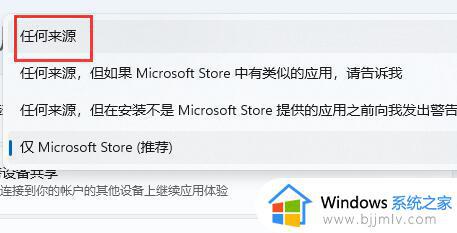
3、最后将它改为“任何来源”即可解决。
方法二
1、如果上面的方法无效,右键“此电脑”,打开“管理”。
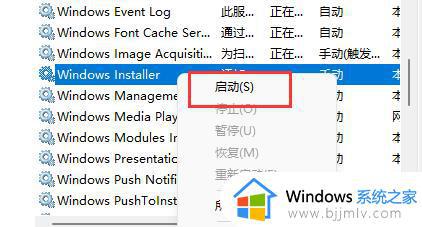
2、进入下方的“服务”列表,找到“Windows installer”服务,右键“启动”它。
上述就是小编给大家带来的windows11微软商店无法下载软件解决方法了,有出现这种现象的小伙伴不妨根据小编的方法来解决吧,希望能够对大家有所帮助。